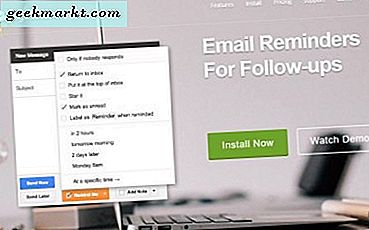
Hvis du har sendt en vigtig e-mail og venter på et svar, ved at vide, om personen har læst den og komponerer et svar eller ikke har fået det endnu, kan du spare en masse angst. Med det i tankerne, her er hvordan man fortæller om nogen har åbnet din e-mail eller ej.
Uanset om det er forretningsmæssigt eller af personlige grunde, der venter på at høre fra nogen, er det aldrig let. Du behøver ikke at være obsessiv for at holde kontrol med din indbakke, og tiden kan tilsyneladende strække sig for evigt mens du venter. Den person, du venter på, har muligvis ikke set din e-mail. Måtte vente, indtil de kan svare eller måske have brug for ekstra tid eller information, før de kan svare. Hvis du ikke ved det, synes tiden evig.
Der er et par måder, du kan se, om nogen har åbnet din email, men ingen er 100% effektive. De arbejder mest, men garanteres ikke. Men de er bedre end ingenting.

Fortæl om nogen har åbnet din email med Microsoft Outlook
Som en forretningsmæssig e-mail-platform har Microsoft Outlook mange nyttige funktioner, der hjælper med at styre e-mail. Hvis du bruger Outlook-skrivebordet eller Office 365, har du muligheder. En af dem er leveringskvitteringen, og en anden er læsekvitteringen. Den første vil pinge dig en email, når modtageren har modtaget din email, mens den anden vil pinge dig, når de åbner den.
At bruge læsekvitteringer:
- Åbn Outlook og vælg den e-mail-adresse, du vil sende fra (hvis du bruger flere adresser).
- Vælg Ny e-mail og derefter Valg i det øverste bånd.
- Marker afkrydsningsfeltet ud for Forespørg en leveringskvittering og / eller Anmod om en læsemodtagelse.
Det eneste problem med denne metode er, hvis modtageren bruger Preview-tilstand. Under nogle omstændigheder sker ikke udløseren for en læsekvittering. Plus modtageren er advaret og kan slukke for muligheden for at sende en. Endelig er denne indstilling ikke i webversionen af Outlook.
Fortæl om nogen har åbnet din email med Gmail
Gmail tilbyder indbygget e-mail tracking, men det gælder det for alle e-mails. Hvis du kun vil spore lejlighedsvis mails, er der en nyttig browserudvidelse, der gør det bare. RightInbox er et meget nyttigt værktøj, men koster penge, mens Mailtrack for Gmail & Inbox ikke gør det. Der er en gratis version af RightInbox, som er godt for 10 e-mails om måneden, ellers Mailtrack til Gmail og Indbakke får jobbet gjort.
Da jeg har brugt RightInbox før, bruger jeg den ene.
- Besøg webstedet RightInbox og vælg den gratis plan.
- Download browserudvidelsen og installer den i Chrome.
- Åbn Gmail, og du skal se en meddelelse, vælg Fortsæt.
- Vælg Komponér, og du skal nu se en sporoption øverst i mailvinduet.
- Markér afkrydsningsfeltet for at tilføje sporing.
Mailtrack til Gmail og Indbakke har en lignende opsætning, der bruger et kryds system som WhatsApp til at vise, om en e-mail er blevet leveret og læst eller ej.

Tredjeparts værktøjer til at fortælle, om nogen har åbnet din email
Hvis du er i markedsføring eller sender reklamemails, er der et par tredjepartsværktøjer rundt, som kan hjælpe med sporing. Mange af dem koster penge, men kommer med gratis forsøg eller begrænsede gratis konti, der fungerer lige så godt.
Værktøjer omfatter Media Monkey, Bananatag, Yesware og Mailtrack. Alle arbejder på samme måde. Du installerer en app eller en browserudvidelse, aktiverer den og væk, du går. Gratis konti er normalt begrænset til et begrænset antal e-mails, du kan spore om måneden, som ikke fungerer, hvis du er en kommerciel bruger. Hver af de ovennævnte fire bruger en abonnementsmodel til at aktivere alle funktionerne.
En ting at være opmærksom på, hvis du bruger de gratis konti inden for tredjepartsværktøjer, er at nogle vil tilføje et link nederst i dine mails, der fortæller modtageren, du bruger det. Dette skal være fint i de fleste situationer, men vær opmærksom på dit publikum, hvis du vil bruge dem.
Sådan fortæller du, om nogen sporer dine e-mails
Hvis du er på den anden side af ligningen og vil vide, om nogen sporer, om du læser e-mails eller ej, kan du. Et Chrome-addon kaldet Ugly Email giver dig mulighed for at gøre netop det. Hvis den registrerer kode, der feeds tilbage til en fjernserver eller klient, tilføjer det et øje i emnelinjen i din indbakke. Det blokerer også tracker fodring tilbage, som er meget nyttigt!
Etik til side, det er meget ligetil at fortælle, om nogen har åbnet din email. Fik nogen andre værktøjer eller teknikker, der virker? Fortæl os om dem nedenfor, hvis du gør det!







